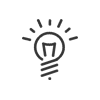De rapporten
In Kelio Planning kunt u rapporten van uw planningen maken in PDF-indeling. Deze rapporten kunnen echter uitsluitend worden weergegeven als een specifiek softwareprogramma zoals Adobe® Reader® op uw werkstation is geïnstalleerd. U kunt de rapporten rechtstreeks exporteren naar Excel® (in XLS- of CSV-indeling).
U kunt het instellingenvenster voor rapporten openen via het pictogram![]() :
:
Kelio Planning biedt elf verschillende rapporttypen:
Maandelijkse individuele planning |
samenvatting per werknemer en per maand van de roosters, afwezigheden enzovoort die aan hen zijn toegewezen voor de gevraagde periode, waarbij elke regel in het rapport een maand aanduidt |
Wekelijkse individuele planning |
samenvatting per werknemer en per week van de roosters, afwezigheden enzovoort die aan hen zijn toegewezen voor de gevraagde periode, waarbij elke regel in het rapport een week aanduidt |
Planning van de werknemers - Dag |
dit rapport toont per dag de geplande elementen en biedt de mogelijkheid de Resultaten per werknemer, de Resultaten per dag en de Beheervariabelen toe te voegen |
Planning van de werknemers - Och., Mid. |
gemeenschappelijke planning van een populatie tussen de ingevoerde datums, waarin elke regel de gegevens over een werknemer bevat, gespecificeerd per halve dag en met de mogelijkheid om de Resultaten per werknemer, de Resultaten per dag en de Beheervariabelen toe te voegen |
Planning van de werknemers - Och., Mid., Nacht |
gemeenschappelijke planning van een populatie tussen de ingevoerde datums, waarin elke regel de gegevens over een werknemer bevat, in de vorm ochtend, middag, nacht en met de mogelijkheid om de Resultaten per werknemer, les Resultaten per dag et les Beheervariabelen toe te voegen, |
Planning van de werknemers - Uur |
dit rapport bevat gedetailleerde gegevens over de verwachte roosters, afwezigheden, activiteiten en oproepdiensten in een bepaalde periode, getoond per werknemer en gespecificeerd per uur |
Resultaten per werknemer |
dit rapport bevat de geselecteerde resultaten voor de gevraagde periode en voor de gekozen werknemers |
Planning van de posten - Dag |
dit rapport toont per dag de geplande elementen en biedt de mogelijkheid de Resultaten per post en de Behoeften toe te voegen en de weergave in de posten te personaliseren |
Planning van de posten - Och., Mid. |
dit rapport toont per halve dag de toegewezen werknemers aan de werkposten en biedt de mogelijkheid de Resultaten per post en de Behoeften toe te voegen en de weergave in de posten te personaliseren |
Planning van de posten - Och., Mid., Nacht |
dit rapport toont in de vorm ochtend, middag, nacht de toegewezen werknemers aan de werkposten en biedt de mogelijkheid de Resultaten per post en de Behoeften toe te voegen en de weergave in de posten te personaliseren |
Planning van de posten - Uur |
dit rapport toont per uur de toegewezen werknemers aan de werkposten en biedt de mogelijkheid de Resultaten per post en de Behoeften toe te voegen en de weergave in de posten te personaliseren |
1.Klik op 2.Selecteer een bestaande configuratie of maak een configuratie aan. 3.Start het afdrukken door te klikken op Afdrukken. Het PDF-bestand wordt tijdelijk opgeslagen en kan worden bewaard op harddisk of worden afgedrukt op papier. Dit bestand wordt zodra het is aangemaakt geopend op het scherm. of 4.Start het exporteren door te klikken op Exporteren of Exporteren als CSV. |
![]() Een rapportconfiguratie aanmaken
Een rapportconfiguratie aanmaken
U kunt voor elk type rapport een configuratie instellen die is aangepast aan uw behoeften en later opnieuw kan worden gebruikt. 1.Klik op 2.Selecteer een bestaande configuratie of maak een configuratie aan. Elk rapport bevat verschillende tabbladen waarin u de opmaak van het rapport en de weer te geven informatie kunt instellen. Datums •Selecteer de betreffende periode voor het rapport. •Selecteer de Begintijd en de Eindtijd voor Uur-rapporten. •Kies de Referentiedag van de resultaten en beheervariabelen. Het betreft hier de dag waarop de berekening van de totalen wordt gebaseerd. Als u bijvoorbeeld de totalen van de lopende dag hebt gekozen, moet u de referentiedatum instellen op vandaag. Werknemers •Selecteer de werknemers waarvoor u het rapport wilt maken. Posten •Geef op welke postentypen u wilt opnemen in de rapporten door de postenplanning te selecteren. Gelijk aan de planning neemt alle elementen over, kantel ze naar rechts om er een paar uit te kiezen met de pijlen Inhoud A.Voor rapporten van werknemerplanningen Kies de Personalisatie van de planning van de werknemers. U kunt hier de personalisatie overnemen die u voor het planningsrooster hebt ingesteld. U kunt er ook voor kiezen de personalisatie te wijzigen of een andere aan te maken. Selecteer de details van de Afwezigheden, Activiteiten, Dagroosters, Oproepdiensten en Thuiswerk die in het rapport zullen worden getoond. Activeer de verschillende opties in elke rubriek (de afkorting of de omschrijving, enzovoort). In de bijbehorende menu's
Activeer de selectievakjes die overeenkomen met de te rapporteren gegevens (opmerkingen, vervanging, gebeurtenis, enzovoort). Kies de Personalisatie van de lijst met werknemers. U kunt hier de personalisatie overnemen die u voor de zone met de human resources hebt ingesteld. U kunt er ook voor kiezen de personalisatie te wijzigen of een andere aan te maken. Als u een rapport van de resultaten maakt, selecteert u de personalisatie van de gebruikte resultaten voor het rapport (Resultaten per werknemer, de Resultaten per dag en de Beheervariabelen). Voor afzonderlijke planningen kunt u de beoogde velden toevoegen voor de Handtekening in het rapport van de werknemer en de werkgever. U hebt de mogelijkheid het selectievakje Voetnoot aan te vinken en een tekst in te voeren op alle pagina's van het rapport zal worden weergegeven. B.Voor rapporten van postenplanningen Definieer de weergave van de werknemers in de posten. Vink de weer te geven elementen in het rapport aan, plus de Behoeften en de Resultaten per post. Kies resultaten weergeven per post om het rapport te personaliseren. U kunt hier de personalisatie overnemen die u voor de zone met de human resources hebt ingesteld. U kunt er ook voor kiezen de personalisatie te wijzigen of een andere aan te maken. Voor meer plaats en overzicht bij het bewerken van een postenplanning, activeert u het selectievak Posten zonder toegewezen werknemers verbergen. Regels en bovenliggende mappen met alleen lege posten worden verborgen.
Pagina-indeling •Voer de vereiste gegevens voor de opmaak in. •Afhankelijk van het gekozen rapport wordt u gevraagd om het Aantal dagen of uren in te voeren dat per pagina van het rapport zal worden afgedrukt. 3.Opslaan. 4.Start het rapport op de wijze die hieronder wordt beschreven.
|
Bekijk ook: